-
Zaloguj się do swojego konta w witrynie Microsoft365.com.
-
Wybierz pozycję Word lub OneNote.
-
Otwórz dokument lub stronę notesu i wybierz pozycję Wyświetl > czytnik immersyjny

-
W programie OneNote dla systemu Windows 10: Otwórz aplikację OneNote i wybierz notes. Następnie wybierz pozycję Wyświetl > czytnik immersyjny

-
W aplikacji Outlook dla sieci Web: Zaloguj się w Microsoft365.com, wybierz pozycję Poczta i otwórz wiadomość e-mail. Wybierz pozycję Więcej opcji

-
-
Wybierz pozycję Opcje gramatyki

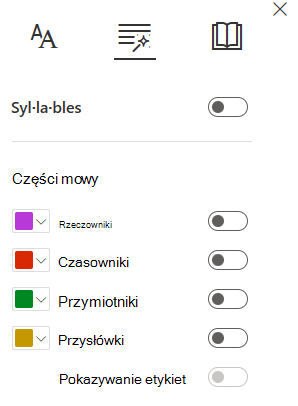
-
Wybierz zawartość do wyróżnienia:
-
Syl·la·bles dzieli wyrazy , umieszczając małe kropki między sylabami.
-
W obszarze Części mowy włącz opcję Rzeczowniki, Czasowniki lub Przymiotniki, aby wyróżnić na stronie wszystkie rzeczowniki, czasowniki lub przymiotniki kolorem odpowiadającym kolorowi etykiety.
-
-
Otwórz aplikację OneNote, a następnie wybierz pozycję Narzędzia edukacyjne > Czytnik immersyjny.
-
Wybierz pozycję Opcje gramatyki

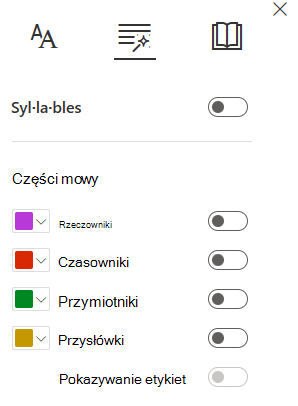
-
Wybierz części mowy, które chcesz wyróżnić:
-
Funkcja Rozumienie wyświetla małe, trójkątne nawiasy wokół par czasowników tematycznych, aby ułatwić czytelnikom zrozumienie złożonych zdań.
-
Opcja Syl·la·by dzieli wyrazy, wyświetlając małe kropki między sylabami.
-
Rzeczowniki, czasowniki i przymiotniki wyróżniają każdy rzeczownik, czasownik lub przymiotnik na stronie w kolorze odpowiadanym kolorowi przycisku.
-
Dowiedz się więcej
Korzystanie z czytnika immersyjnego dla aplikacji Office Online i programu OneNote
Przekształcanie mowy na tekst w programie OneNote
Używanie fokusu linii w czytniku immersyjnym dla aplikacji Office Online










